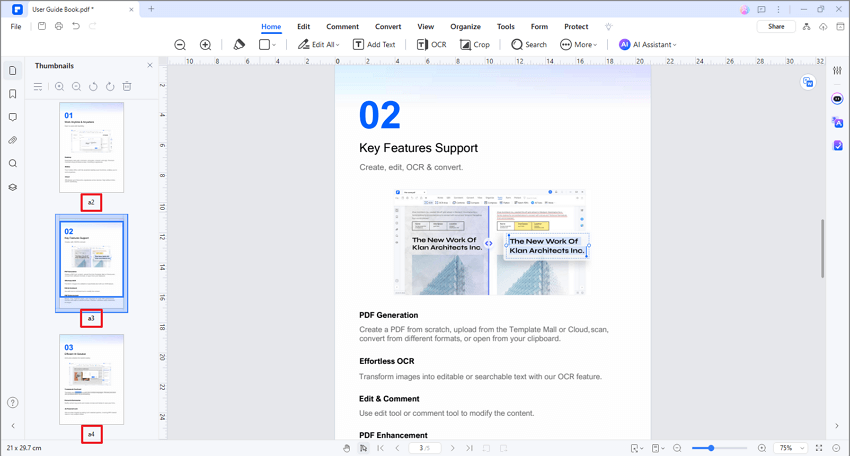Effizienter arbeiten mit PDFelement Benutzerhandbuch
-
PDF Weitergeben
-
PDF Drucke
-
PDF Schützen & Signieren
-
Formular Ausfüllen
-
PDF Konvertieren
-
PDF OCR-Funktion
-
PDF Organisieren
- PDF-Seitengröße ändern
- Seitenzahl zu PDF hinzufügen
- PDF komprimieren
- PDF zuschneiden
- Eine PDF-Seite duplizieren
- leere Seiten aus einer PDF-Datei löschen
- Seiten aus einer PDF-Datei löschen
- PDF mit PDFelement drehen
- PDF-Seiten Labels
- Seite in einer PDF-Datei ersetzen
- eine PDF-Datei teilen
- Seite in eine PDF-Datei einfügen
- Seiten aus PDF extrahieren
-
PDF Zusammenführen
-
PDF Bearbeiten
- PDF glätten
- Bates-Nummer zu PDF-Datei hinzufügen
- Kopf- oder Fußzeile zu PDF-Datei hinzufügen
- Hintergrund in PDF ändern
- Wasserzeichen zu PDFs hinzufügen
- Link in PDF-Datei bearbeiten
- Bilder in PDF bearbeiten
- Rechtschreibung in PDF prüfen
- Text in PDFs bearbeiten
- Audios oder Videos zu PDFs hinzufügen
- Als Ebenen importieren
-
PDF Kommentieren
-
PDF Erstellen
-
PDF Lesen
- PDFs übersetzen
- Wie man sich PDFs vorlesen lässt
- Wie man die geteilte Ansicht verwendet
- PDFs mit Linealen und Rastern anzeigen
- Screenshot von einer PDF-Seite machen
- Lesezeichen zu PDFs hinzufügen
- mehrere PDFs in verschiedenen Fenstern anzeigen
- Wortzahl und Seitenzahl in PDF
- Durch PDFs navigieren
- PDF-Dateien lesen
-
Mit PDFelement Beginnen
-
PDF Öffnen
-
PDF KI Tools
-
PDF vergleichen
PDF-Seiten Labels
Die Seitenzahlen auf den Dokumentseiten stimmen nicht immer mit den Seitenzahlen unter den Thumbnails überein. Die Seiten werden mit ganzen Zahlen nummeriert, beginnend mit Seite 1 für die erste Seite des Dokuments. Da manche PDF-Dateien ein Deckblatt enthalten, wie z.B. ein Copyright und ein Inhaltsverzeichnis, folgen die Seiten des Hauptteils möglicherweise nicht der Nummerierung, die in der Seitennavigation Symbolleiste angezeigt wird.
Sie können die Seiten in Ihrem Dokument auf verschiedene Weise nummerieren. Sie können für eine Gruppe von Seiten einen anderen Nummerierungsstil festlegen, z.B. 1, 2, 3 oder i, ii, iii oder a, b, c. Sie können das Nummerierungssystem auch durch Hinzufügen eines Präfixes anpassen. Zum Beispiel könnte die Nummerierung für Kapitel 1 1-1, 1-2, 1-3, etc. lauten und für Kapitel 2 2-1, 2-2, 2-3, etc.
Hinweis:
Die Verwendung des Seitenbeschriftungen Tools wirkt sich nur auf die Thumbnails der Seiten im Seiten Bedienfeld aus. Mit der Kopf- und Fußzeilen Funktion können Sie einer PDF-Datei physisch neue Seitenzahlen hinzufügen.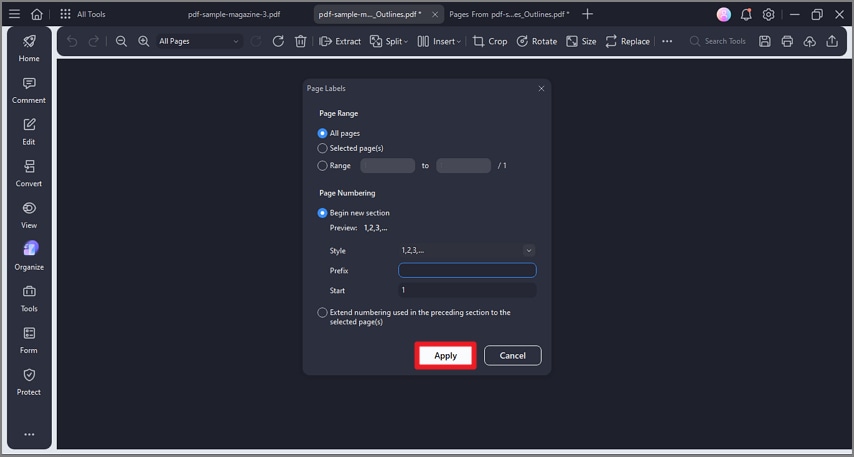
- Klicken Sie auf die Schaltfläche "Seite"> "Mehr" und wählen Sie im Dropdown-Menü die Option "Seitenbeschriftung".
- Legen Sie im Popup-Fenster den Seitenbereich und den Stil/Präfix für die Seitennummerierung wie gewünscht fest.
- Klicken Sie auf die Schaltfläche "Anwenden", um die Seitenbeschriftungen hinzuzufügen.